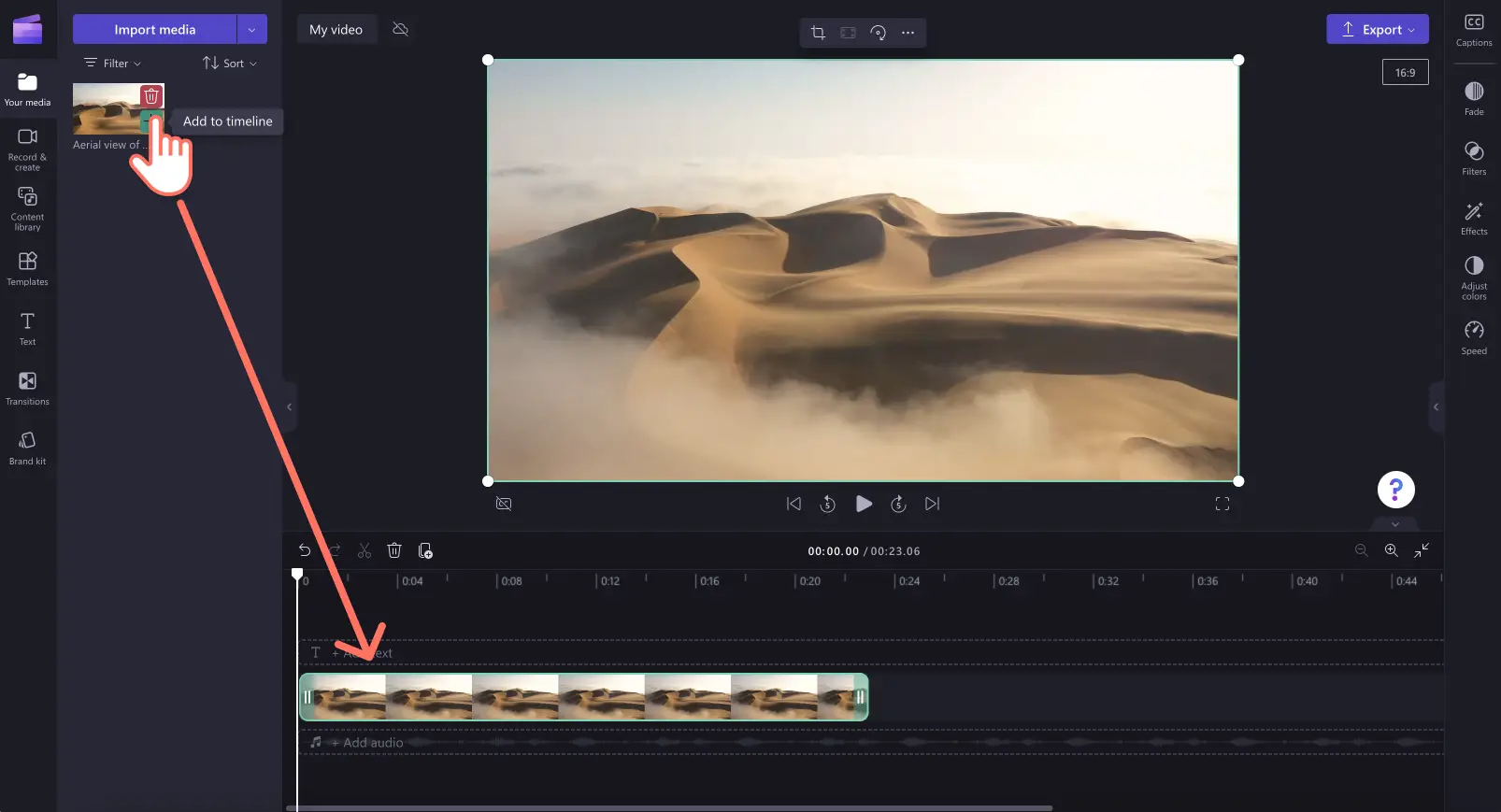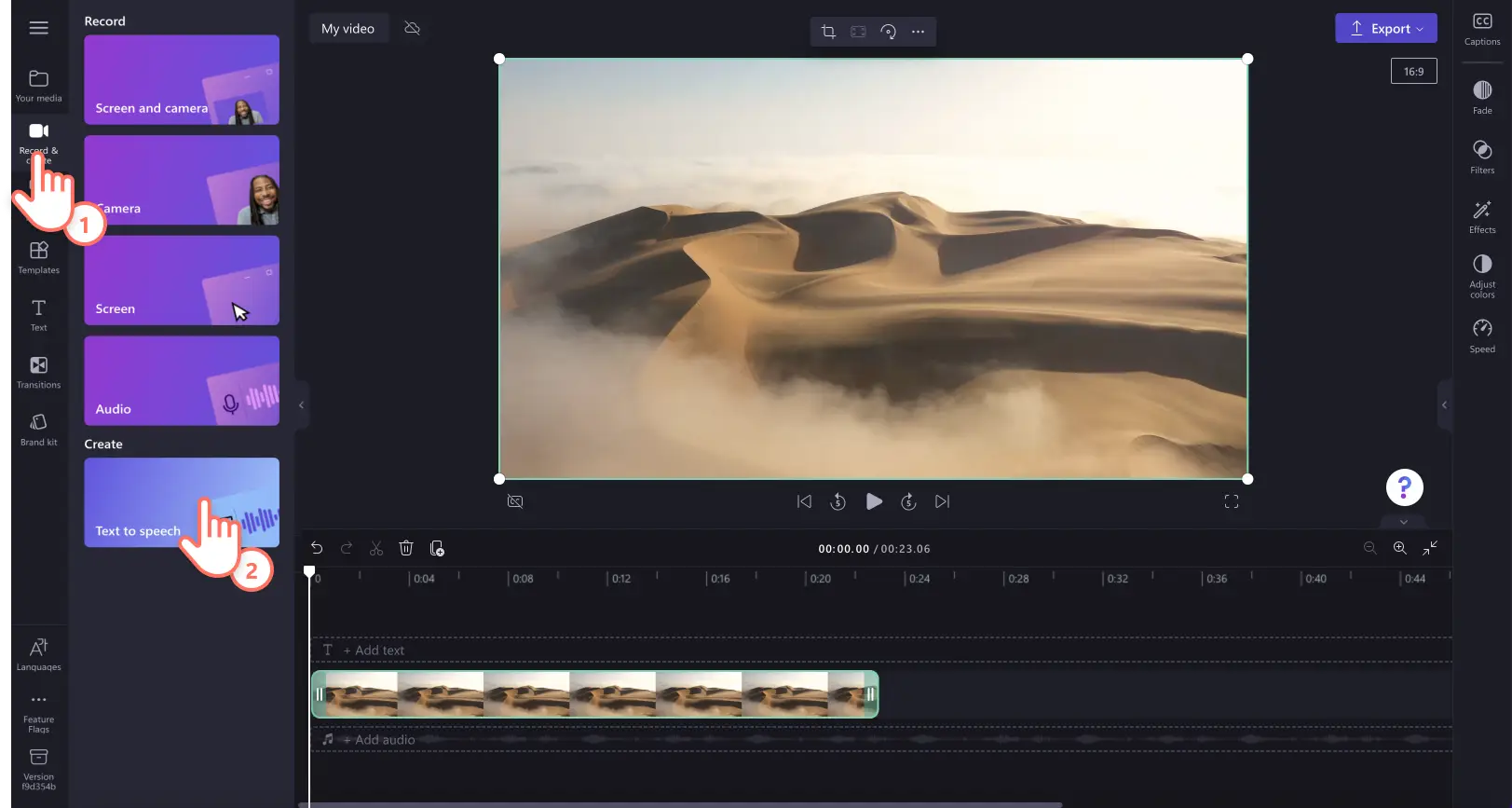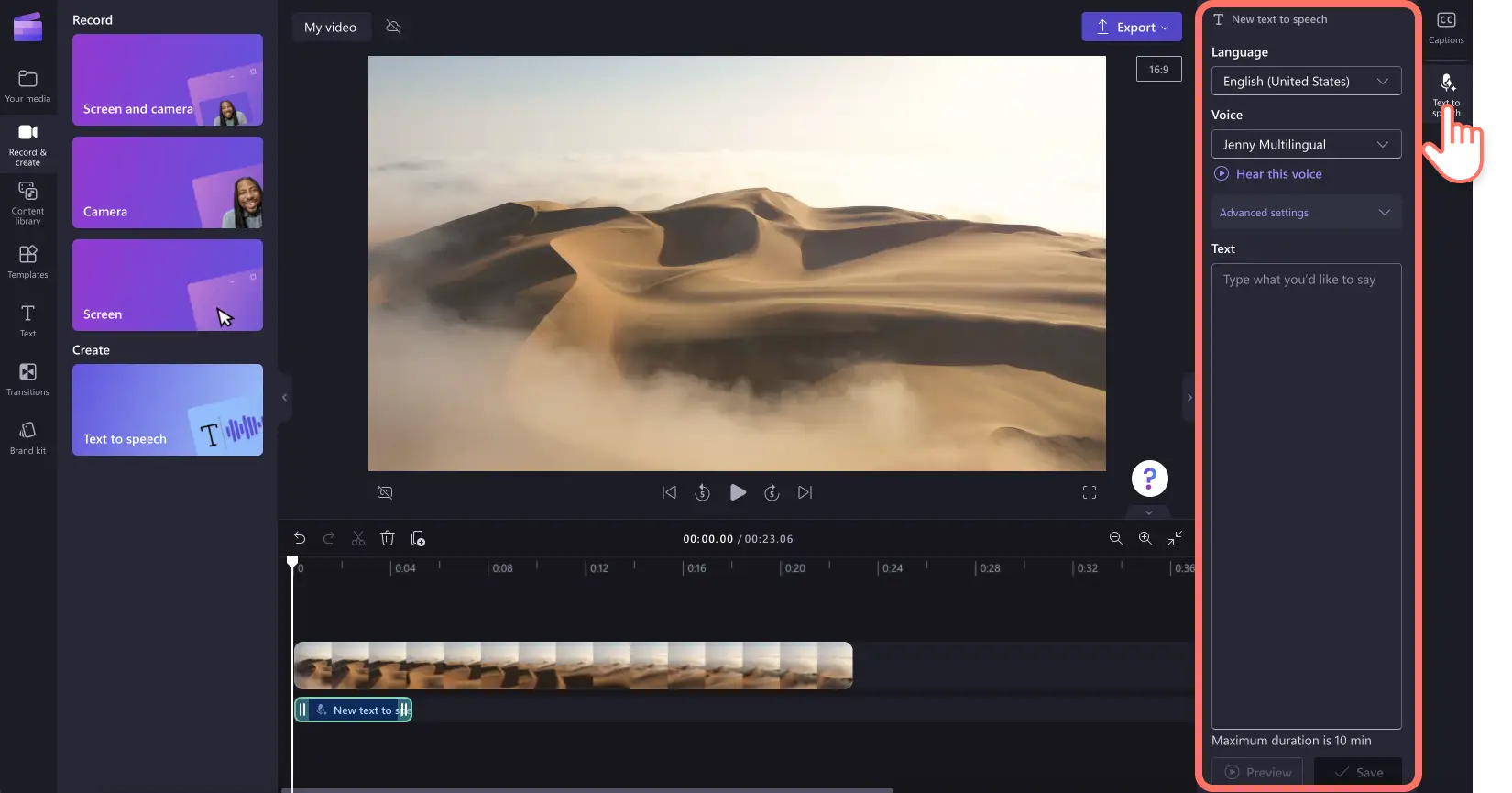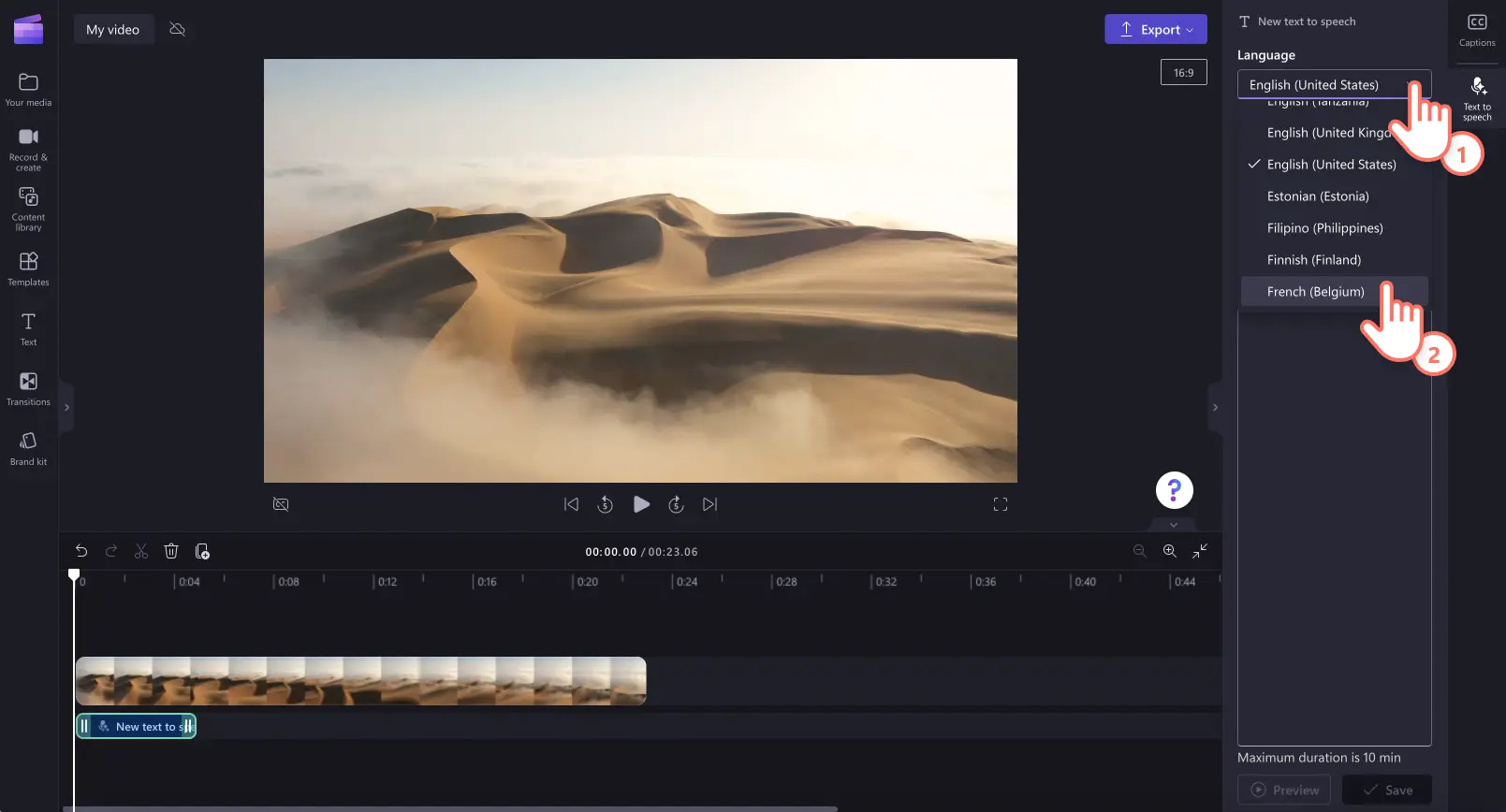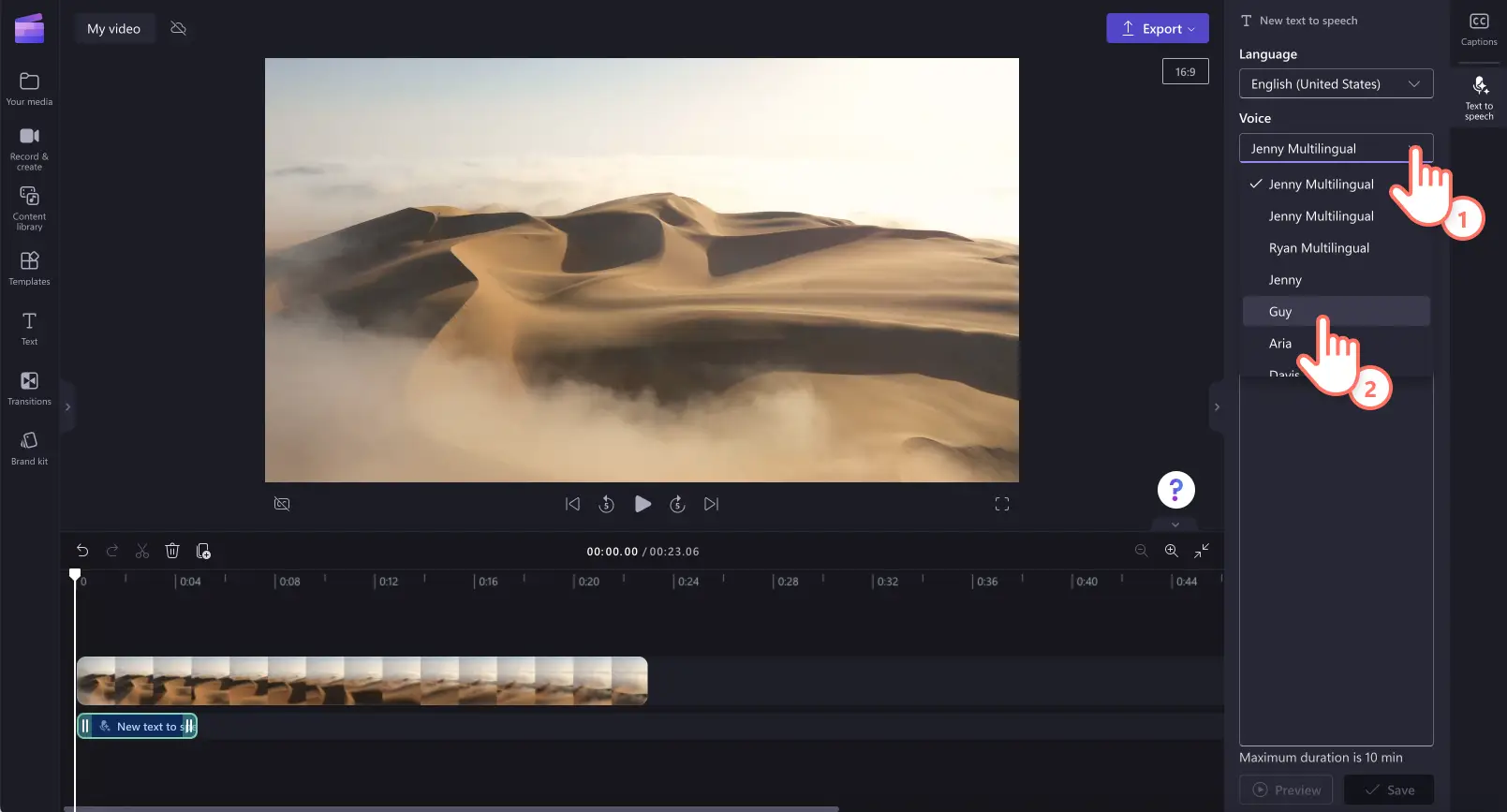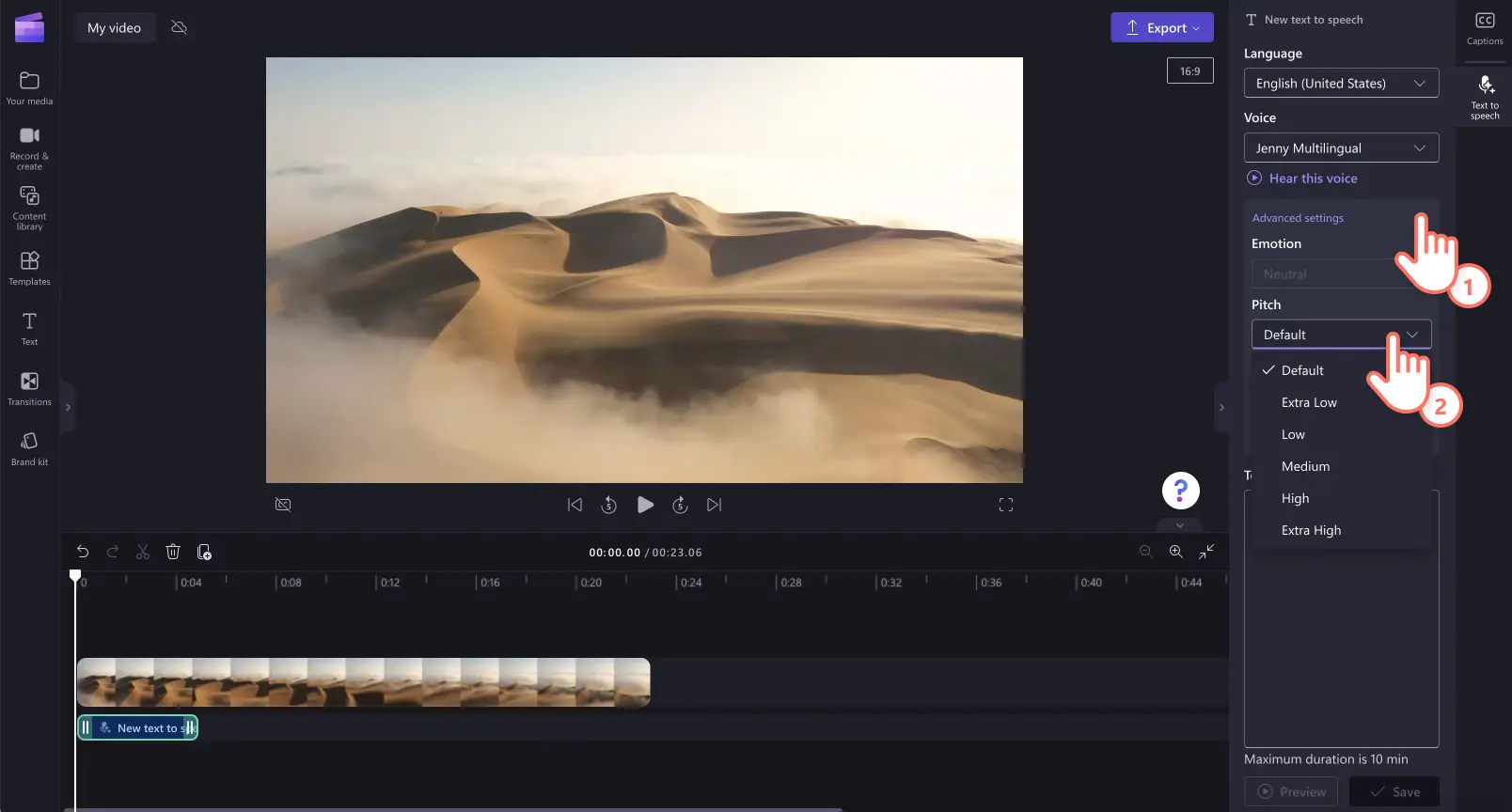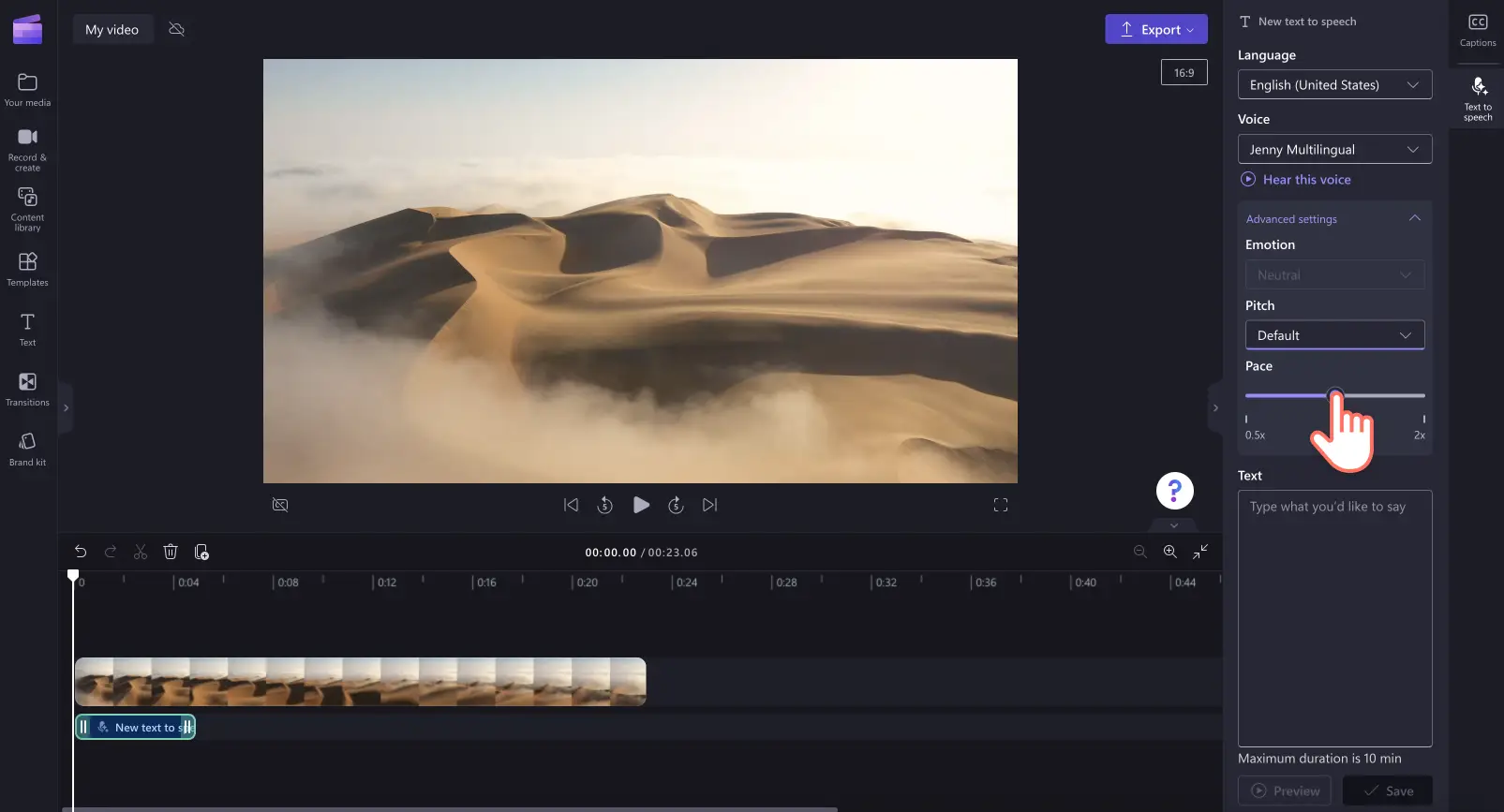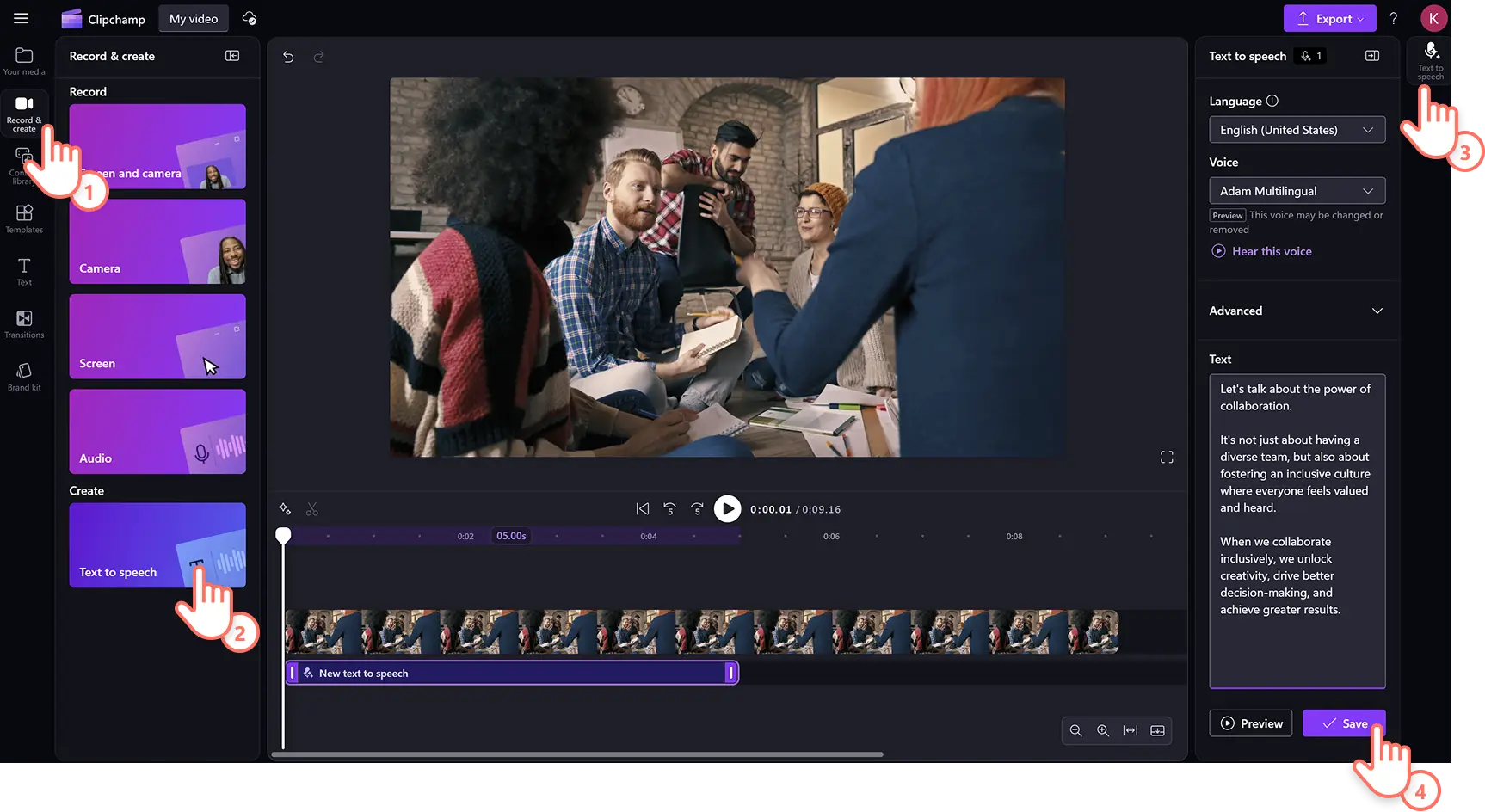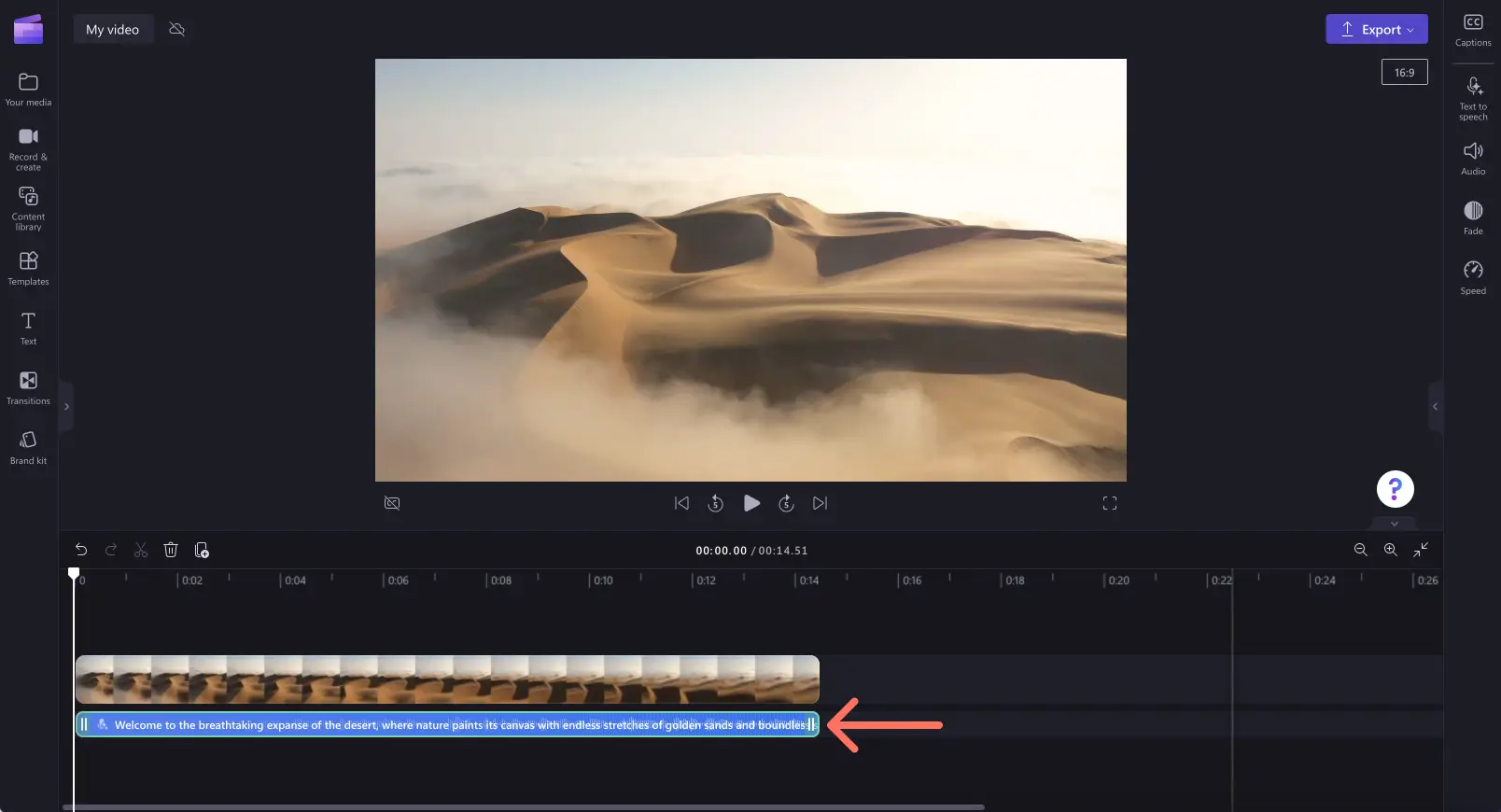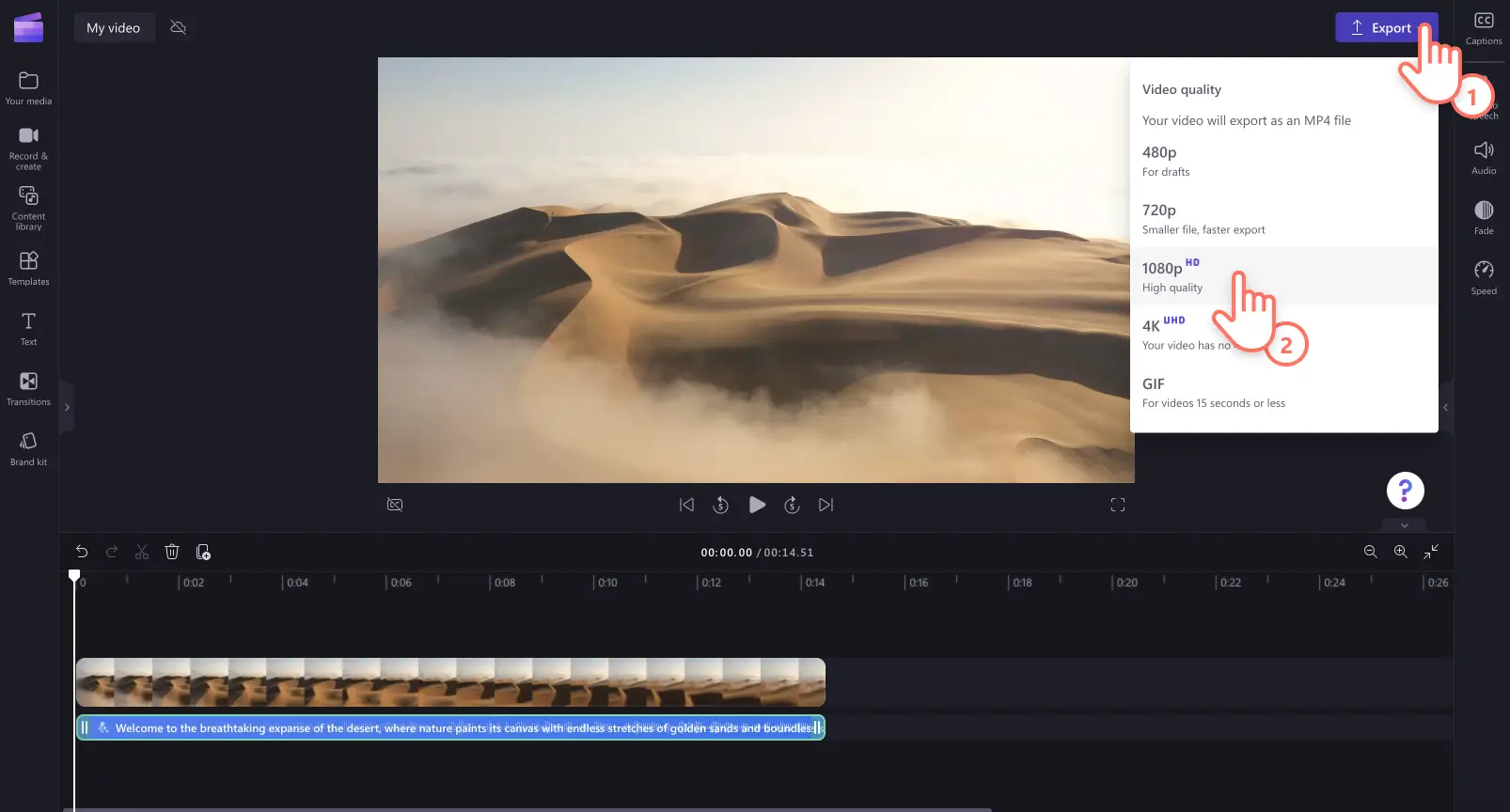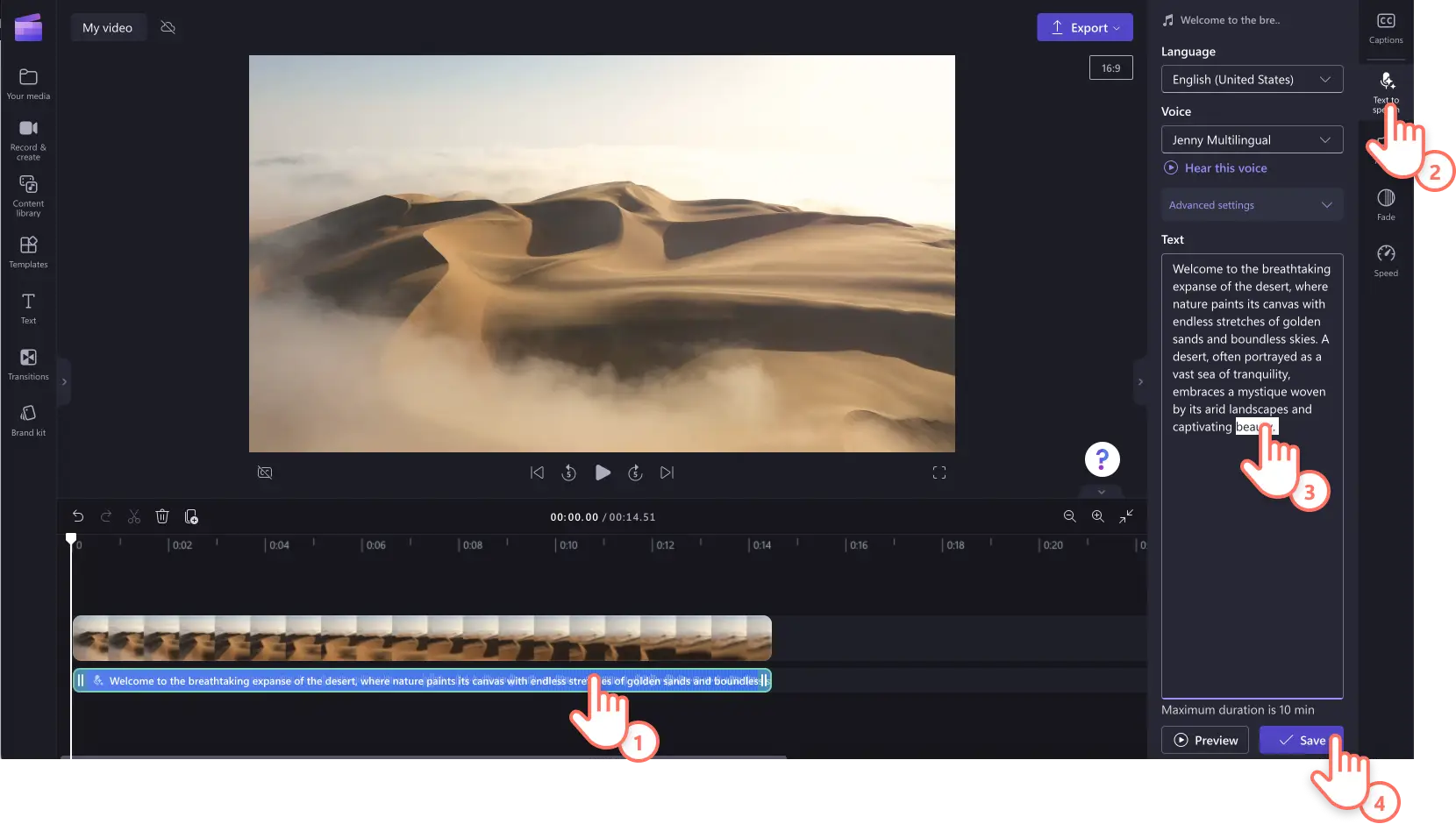«¡Atención! Los recortes de pantalla de este artículo son de Clipchamp para cuentas personales. Los mismos principios se aplican a las cuentas de Clipchamp para el trabajo y centros educativos».
En esta página
¿Quieres crear una voz en off realista para tu vídeo? Tanto si montas vídeos para capturas de videojuegos o presentaciones empresariales, puedes añadir una voz en off inclusiva para mejorar su accesibilidad y mantener la atención del público.
Si prefieres no grabar tu propia voz ni contratar a terceros, ¡no te preocupes! Nuestro generador de voz mediante AI permite crear voces en off profesionales de forma gratuita, con solo unos clics. Puedes seleccionar entre una amplia gama de idiomas, voces, tonos, ritmos y emociones para generar una voz en off exclusiva.
Continúa leyendo para explorar cómo crear una voz en off mediante IA con la función de texto a voz en Clipchamp.
Cómo utilizar nuestro generador gratuito de voz en off
Paso 1. Importar vídeos o seleccionar material de stock
Para importar tus propios vídeos, fotos y audio, haz clic en el botón Importar elemento multimedia de la pestaña Elementos multimedia de la barra de herramientas para examinar los archivos del ordenador, o conéctate a OneDrive.
También puedes usar recursos multimedia de stock gratis, como clips y fondos de vídeo y música de stock. Haga clic en la pestaña de la biblioteca de contenido en la barra de herramientas, después en la flecha desplegable de elementos visuales y, a continuación, en vídeos. Busca también en las distintas categorías de stock utilizando la barra de búsqueda.
Arrastra y suelta el vídeo en la línea de tiempo.
Paso 2. Crear voz en off mediante IA
Haz clic en la pestaña Grabar y crear y, a continuación, haz clic en la opción Texto a voz.
La pestaña Texto a voz aparecerá en el panel de propiedades.
A continuación, haz clic en la flecha desplegable para seleccionar uno de los idiomas disponibles: japonés, español, italiano, griego, hindi, francés y muchos más. Haga clic en el idioma que desee para seleccionarlo.
A continuación, elige tu voz. Haz clic en la flecha desplegable de voz para ver todas las opciones de voz. Cada idioma tendrá disponibles diferentes opciones de voz. Puedes hacer clic en el botón Escuchar esta voz para escuchar una versión preliminar del estilo de voz seleccionado.
También puede ajustar el tono y el ritmo con la flecha desplegable de ajustes avanzados. Elige entre diferentes opciones de tono, como extrabajo, bajo, medio, alto y extraalto.
Para editar el ritmo de tu voz en off, utiliza el control deslizante de ritmo.Arrastra el control deslizante a la izquierda para ralentizar la voz en off o a la derecha para acelerarla.
A continuación, añade el texto en el cuadro de texto.Escribe lo que desees decir en la voz en off en el cuadro de texto del panel de propiedades. Recuerda que hay una duración máxima de 10 minutos por voz en off. Una vez que haya añadido el texto, haga clic en el botón de versión preliminar para escuchar su voz en off. Haga clic en el botón Guardar para añadir la voz en off al vídeo.
La voz en off se guardará automáticamente como archivo de audio MP3 en la línea de tiempo, debajo del clip de vídeo.
Paso 3. Previsualizar y guardar el vídeo
Antes de guardar el vídeo, asegúrate de previsualizarlo haciendo clic en el botón Reproducir. Cuando estés listo para guardar, haz clic en el botón Exportar y selecciona una resolución de vídeo. Recomendamos guardar todos los vídeos con una resolución de vídeo de 1080p para obtener la mejor calidad. Los suscriptores de pago pueden guardar en resolución de vídeo 4K.
Cómo editar o eliminar una voz en off de AI
Si quieres hacer cambios en tu voz en off después de guardarla, solo tienes que hacer clic en ella en la línea de tiempo y, a continuación, hacer clic en la pestaña Texto a voz del panel de propiedades. Edita el texto y haz clic en el botón Guardar para guardar los cambios.
Para eliminar tu voz en off del vídeo, haz clic en ella en la línea de tiempo para resaltarla en verde y, a continuación, haz clic en el botón de papelera.
Ideas y ejemplos de vídeos de voz en off
Crea voces en off para vídeos educativos
Explica mejor los pasos e instrucciones de ayuda en tutoriales y vídeos explicativos.
Explica temas complejos o elementos concretos con facilidad mediante una grabación de voz en los vídeos de aprendizaje.
Pule las presentaciones y haz que los contenidos de aprendizaje virtual sean más atractivos destacando valiosas lecciones con la ayuda de nuestro creador de voz en off.
Añade voces en off a los vídeos de marketing
Explica fácilmente cómo funciona un producto o describe nuevas características usando voces en off en demostraciones de productos.
Comunica el mensaje de tu marca y conecta con tus espectadores a través de la voz en vídeos de marketing y vídeos promocionales.
Usar un generador de texto a voz es una de las formas más rápidas de hacer que los vídeos promocionales de tu empresa sean accesibles para más empleados y clientes.
Las voces mediante IA ayudan a crear videos corporativos coherentes, a recrear los videos internos con narración y a refinar videos de formación y las grabaciones de pantalla.
Narra tu historia en las redes sociales
Añade contexto, explicaciones y narración a los vídeos de diapositivas y a los documentales.
Expresa los pensamientos, sentimientos y monólogos internos de tus personajes en breves películas.
Añade personalidad y mejorar las historias en los vídeos de mejores momentos de los viajes.
Añade una voz en off al contenido del blog que hable a través de las secuencias de vídeo para añadir contexto y explicaciones.
Recomendaciones de redacción para tu voz en off de IA
Usa la puntuación para realizar cambios de velocidad que se noten en tu voz en off de texto a voz:
Los puntos y seguidos generan una pausa media en el texto a voz.
Las comas agregan una pausa breve en el texto a voz.
Los puntos suspensivos ("…") agregan una pausa larga en tu voz en off.
Los signos de interrogación cambian la entonación en tu voz en off.
Los signos de exclamación no cambian la entonación del texto a voz.
Escribir todo en mayúsculas no cambia la entonación de tu voz en off.
Ver el tutorial de voz en off basada en IA
Preguntas más frecuentes
¿Qué idiomas hay disponibles para el generador de voz en off?
Hay más de 80 idiomas diferentes en los que los usuarios pueden crear locuciones de IA gratuitamente. Algunos idiomas populares son el español, el japonés, el hindi, el italiano, el árabe, el alemán y el francés. Para ver la lista completa de idiomas, consulta nuestro artículo de ayuda sobre la voz en off de IA.
¿Cómo corrijo una pronunciación incorrecta del generador de voz de IA?
Si la conversión de texto a voz no pronuncia una palabra correctamente, intenta escribir la palabra mal adrede (escribirla como suena). En el caso de los números, escríbelos completos, por ejemplo, 2024 se convierte en "dos mil veinticuatro".
¿Puedo grabar mi propia voz en lugar de crear una voz en off de IA?
Sí.Graba fácilmente tu propia voz con la grabadora de voz para dar un toque único a cualquier vídeo.
¿Puedo añadir subtítulos a mi voz en off?
Sí.Recomendamos encarecidamente añadir subtítulos a los vídeos que incluyan una voz en off IA o una grabación de voz utilizando el generador de subtítulos. Los subtítulos son esenciales para aumentar la accesibilidad y el alcance online de tu vídeo.
Para obtener más ayuda para que tu vídeo sea más accesible, consulta cómo añadir subtítulos a los vídeos o explora nuestros adhesivos de ASL.
Empieza a crear hoy mismo voces en off con Clipchamp o descarga la aplicación de Microsoft Clipchamp para Windows.